www.tres.pl - Baza wiedzy Trawers ERP - Spis treści
Opisy i notatki. Memo i Remark 1. Opis ogólny 2. Opisy Memo Opis ogólny Memo w Trawers5 TUI Memo w Trawers6 GUI 3. Opisy Remark 4. Notatki CRM 5. Szukanie w zbiorach danych 6. Parametry sterujące 0720 Wstawia (Ins) znaki do tekstu 7. Tematy powiązane 1. Opis ogólny Motto: ------------------------------------------------------- Co nie jest zapisane, to nie istnieje Not saved does not exist. Who writes, stays in the game Wer schreibt, der bleibt ------------------------------------------------------- W programie Trawers można umieszczać opisy i notatki powiązane z rejestrowanymi danymi, z rekordami (zapisami) gromadzonymi w bazie danych. Opisy umieszczane w bazie danych, powiązane z rekordami będziemy nazywali zamiennie: notatkami (en: Notes, de: Notizen) oraz opisami (en: Description). Notatki mogą mieć postać: Memo * Memo. Notatka o dowolnej długości tekstu, która podczas wyświetlania przywijana jest (skrolowana) w oknie na ekranie. Remark * Remark. Notatka o ograniczonej długości tekstu. Arkusz składający się z 15 linii po 64 znaki (960 znaków pisarskich) Notatki opisujące obiekty Są to notatki powiązane z obiektami znajdującymi się w bazie danych programu. Służą do uszczegółowienia zapisów. Zawierają dodatkowe ważne informacje. W programie Trawers notatki można powiązać: * Dokumenty (transakcje), np. pola memo w nagłówkach i pozycjach dokumentów sprzedaży. Notatki opisują transakcje, wyjaśniają szczegóły zapisów. * Kartoteki. Do rekordów w kartotekach można dołączyć notatki. Np. opisy w polach memo kart indeksów magazynowych KIM i kart partii LOT/SER. * Tabele (słowniki). W notatkach znajdują się wyjasnienia symboli zapisanych w wierszach tabel i mogą być opisane warunki użycia symboli. Np. opisy w tabelach serii dokumentów. Notatki w pracy zespołowej Są to notatki stosowane podczas planowania, rejestracji wykonania i kontroli prac wykonywanych przez zespoły używające programu Trawers. Zawierają zapisy rozmów, pomysły, podjęte zobowiązania, ustalenia, dodatkowe informacje o zdaniach, projektach i planach. Notatki można udostępniać innym użytkownikom programu, wysyłać do klientów i dostawców. W programie Trawers notatki można powiązać: * Kontakty handlowe klientami i dostawcami w systemie RK Rynek Kontakty. Notatki mogą dotyczyć kontaktów planowanych (terminarz) i opisywać kontakty (zdarzenia), które już się odbyły (kronika kontaktów). Kontakty można powiązać z zadaniami w systemie RZ i e-mailami wchodzącymi i wychodzącymi. RK Rynek Kontakty * Zadania do wykonania (planowane) i zadania wykonane w systemie RZ Projekty Zadania. Zadania można powiązać z odbiorcami (klientami), projektami i operatorami. Można powiązać z je z e-mailami o kontaktami w systemie RK. Zadania można delegować do innych użytkowników programu (operatorzy, wykonawcy). RZ Projekty Zadania * Notatki zgromadzone w tabeli: Notatki CRM. Notatki można udostępniać operatorom automatycznie (alert) lub na życzenie podczas pracy z programem w funkcjach marketingowych i sprzedażowych. Notatki CRM Przeszukiwanie notatek Notatki można przeszukiwać, sortować, drukować, wysyłać e-mailem, przekazywać do Excela. Szukanie w bazie danych 2. Opisy Memo Opis ogólny Memo, to jest pole z dowolnych opisem (tekstem). Jest to pole (kolumna) w zbiorze (tabeli) bazy danych programu Trawers. Do pola memo można wpisać dowolną treść, która podczas przewijania rekordów wyświetlana jest w oknie na ekranie. Treść opisu memo można umieścić na dokumentach wg wzorców, np. na fakturach i wydrukować. Pole: Dokument - treść pola opisu (memo) Maska: ş---------------------------- Opis dok-------------------------ş Treść można zapisać do pliku zewnętrznego a poźniej wczytać do innego pola. Klawisze: Zapisz, Wczytaj. Tabele (zbiory) z polami memo Pole memo jest w wielu zbiorach (tabelach) bazy danych, np. * Kartoteka KIM W każdym rekordzie (w każdej karcie indeksu) można zapisać pole memo. * Kartoteka KSOM/LOT/SER W każdym rekordzie (w każdej karcie asortymentu) można zapisać pole memo. * Nagłówki dokumentów sprzedaży: zamówienia, faktury NOTE: Program pokaże wskaźnik [d] gdy w nagłówku jest wypełnione memo. * Pozycje dokumentów sprzedaży: zamówienia, faktury * Nagłówki dokumentów zakupu: zamówienia, faktury * Pozycje dokumentów zakupu: zamówienia, faktury * Karty kont księgowych w systemie KG * Zadania w systemie RZ * Kontakty w systemie RK * Produkty serwisowane w systemie SE Pole memo w większości zbiorów (tabel) ma nazwy: IOPIS M 10 i MOPIS M 10 W miarę potrzeb można nadawać inne nazwy, np. KorNrKSEF M 10 Treść pola memo można zapisać do pliku i wczytać z pliku. Patrz opis poniżej. Do treści memo można automatycznie wpisać pieczątkę operatora: symbol, data i czas np. [DD 20xx.06.22 Pi 17:50] Zawartość pola memo można też zapisać w nagłówku wydruku (zestawienia) standardowego. Drukowanie Memo w Trawers5 TUI (znakowo) * Opis Memo jest opisem swobodnym (remark jest ograniczony: 15x64 znaki) * Nie ma ograniczenia ani długości linii ani długości opisu * Można wstawiać znaki formatujące wydruk, np. pogrubienie * Ekran wprowadzania / przeglądania opisu Memo TUI: o-- Opis (memo) -------------------------------------------------[X]o | | | Spotkanie odbyło się. Informacje przekazano. | | | | Planowane następne spotkanie z Klientem: za 3 miesiące. | | | o-------------------------------------------------------------------o | F2-data, F3-wczytaj, F4, F5-zapisz, F8-wstaw, F9-usuń, F10-format | o-------------------------------------------------------------------o F2-data : wstawia pieczątkę czasową: symbol operatora, datę, czas np. AA 20xx.01.13 Pi 13:13 F3-wczytaj : wyświetla zawartość katalogu wy/wy (TrInout) i pozwala wybrać i wczytać zawartość pliku (usuwa dotychczasową treść pola memo) Można przechodzić do katalogów podrzędnych (podkatalogów) F4-drukuj : drukuje treść pola memo F5-zapisz : zapisuje treść do pliku w katalogu we/wy (TrInout) F8-wstaw : wstawia pustą linię przed kursorem F9-usuń : usuwa linię z kursorem (można też użyć: Ctrl+Y) F10-znak formatujący : wstawia znak formatujący - tak jak dla wzorców wydruków --> o | o-- Znaki sterujące ---o | 1 Własne | | 2 Czcionek | | 3 Formatujące | | 4 Specjalne | o-------------F10-info-o Funkcje TrExtLang Esc-koniec : zapamiętuje zmiany w opisie i zamyka okno Memo w Trawers6 GUI (graficznie) * Można wstawiać grafiki, hiperłącza, tekst sformatowany, itp. Uwaga: Edycja w Trawers5 TUI opisu Memo utworzonego w Trawers6 GUI usunie te dodatkowe elementy graficzne. Program wyświetli ostrzeżenie przed usunięciem. Przykłady memo GUI:

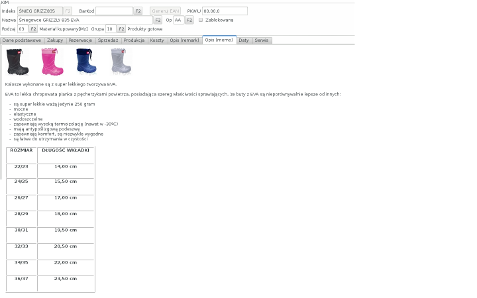
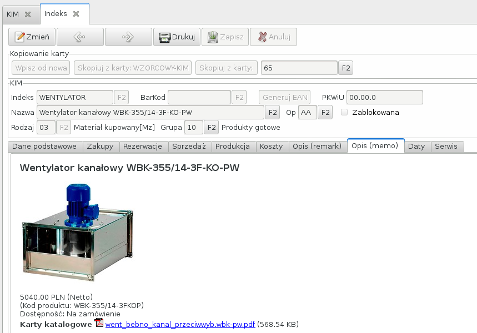 3. Remark
* Opis Remark jest opisem o ustalonej długości
* Ma ograniczenia: 15 linii po 64 znaki (960 znaków)
Pole remark jest w wielu zbiorach (tabelach) bazy danych, np.
* kartoteki KIM, KSOM i LOT/SER
Opisy remark można wyświetlać w locie, param 0215[1]
* kartoteki kontrahentów: odbiorcy i dostawcy
Opisy remark można wyświetlać w locie, param 0218[1][2]
Parametry ogólne 01xx 02xx 03xx 08xx
* adresy kontrahentów
* karty załączników
* kontakty w systemie RK
* karty zleceń produkcyjnych
Ekran wprowadzania / przeglądania Remark
-- Opis (remark) ----------------------------
1.
2. Data spotkania: 20xx.01.06
3. Miejsce spotkania: Gdynia
4. Osoby uczestniczące:
5. 1. Prezes : T.Szefowski
6. 2. Księgowa : A.Konto
7. 3. Informatyk: C.Szarp
8.
9. Opis:
10. Spotkanie udane. Klient pozyskany.
11.
12. Przygotować plan wdrożenia
13.
14.
15. Zapisał: AA 20xx.01.13 Pi 13:13
---------------------------------------------
Strzałki ^v: przechodzi do poprzedniej / następnej
PgUp : przechodzi do linii 1
PgDn : przechodzi do linii 15
Ins : zmienia tryb wprowadzania znaków: Wstawianie/Nadpisywanie
Del : usuwa znak pod kursorem
F3-data : wstawia pieczątkę czasową: symbol operatora, datę
np. DD 20xx.01.13 Pi 13:13
F8-wstaw : wstawia pustą linię przed kursorem. Usuwa linię 15
F9-usuń : usuwa linię z kursorem. Przesuwa następne linie o jedną w górę
Esc-koniec : porzuca zmiany i zamyka okno
Enter : przechodzi do następnej linii
Po ostatniej linii kończy edycję opisu
Zamyka okno. Zależnie od kontakstu pyta, czy zapisać zmiany
NOTE: Opis (Remark) ma 15 numerowanych wierszy. W wielu przedsiębiorstwach,
które użytkują program Trawers ERP w kolejnych wierszach opisu wpisuje
się dodatkowe informacje potrzebne do przeglądania i umieszczania na
wydrukach.
Opisy podaje sie w sposób uporządkowany, systematyczny. Np. w wierszu
nr 3: wymiary arkuszy blach lub długość kabli.
W wierszu 15: kod ISBN książki.
4. Notatki CRM
Notatki zgromadzone w tabeli: Notatki CRM.
Notatki można udostępniać operatorom automatycznie (alert)
lub na życzenie podczas pracy w funkcjach marketingowych i sprzedażowych.
Notatki CRM
5. Szukanie w zbiorach danych
W programie są narzędzia i metody wyszukiwania rekordów (zapisów) zawierających
wskazane słowa lub wyrażenia w kartotekach, tabelach i dokumentach
transakcyjnych.
Np. asortyment ze słowem [złączka] w kartotece indeksów magazynowych KIM
lub odbiorców z wyrażeniem [Sp.z o.o] i [Gdynia].
Wskazane słowa lub wyrażenia można wyszukiwać:
Szukanie w bazie danych
* W kartotekach: wg symboli (indeksów), nazw, fragmentów nazw
* W nagłówkach i pozycjach dokumentów
* Przeszukiwać wiele zbiorów
* Budować warunki i filtry
* Używać generatory raportów
6. Parametry sterujące
* Param operatora: 0720 Wstawia (Ins) znaki do tekstu
[1] Operator wstawia (dopisuje) tekst (Ins)
[ ] Operator nadpisuje (zmienia) tekst
7. Tematy powiązane
Tryb tekstowy i graficzny
Funkcje TrExtLang
Dokumenty sprzedaży
KIM Kartoteka indeksów
Drukowanie
Procesy automatyczne
Szukanie w bazie danych
Notatki CRM
Parametry ogólne 01xx 02xx 03xx 08xx
RZ Projekty Zadania
RK Rynek Kontakty
Komunikacja w Trawers ERP
3. Remark
* Opis Remark jest opisem o ustalonej długości
* Ma ograniczenia: 15 linii po 64 znaki (960 znaków)
Pole remark jest w wielu zbiorach (tabelach) bazy danych, np.
* kartoteki KIM, KSOM i LOT/SER
Opisy remark można wyświetlać w locie, param 0215[1]
* kartoteki kontrahentów: odbiorcy i dostawcy
Opisy remark można wyświetlać w locie, param 0218[1][2]
Parametry ogólne 01xx 02xx 03xx 08xx
* adresy kontrahentów
* karty załączników
* kontakty w systemie RK
* karty zleceń produkcyjnych
Ekran wprowadzania / przeglądania Remark
-- Opis (remark) ----------------------------
1.
2. Data spotkania: 20xx.01.06
3. Miejsce spotkania: Gdynia
4. Osoby uczestniczące:
5. 1. Prezes : T.Szefowski
6. 2. Księgowa : A.Konto
7. 3. Informatyk: C.Szarp
8.
9. Opis:
10. Spotkanie udane. Klient pozyskany.
11.
12. Przygotować plan wdrożenia
13.
14.
15. Zapisał: AA 20xx.01.13 Pi 13:13
---------------------------------------------
Strzałki ^v: przechodzi do poprzedniej / następnej
PgUp : przechodzi do linii 1
PgDn : przechodzi do linii 15
Ins : zmienia tryb wprowadzania znaków: Wstawianie/Nadpisywanie
Del : usuwa znak pod kursorem
F3-data : wstawia pieczątkę czasową: symbol operatora, datę
np. DD 20xx.01.13 Pi 13:13
F8-wstaw : wstawia pustą linię przed kursorem. Usuwa linię 15
F9-usuń : usuwa linię z kursorem. Przesuwa następne linie o jedną w górę
Esc-koniec : porzuca zmiany i zamyka okno
Enter : przechodzi do następnej linii
Po ostatniej linii kończy edycję opisu
Zamyka okno. Zależnie od kontakstu pyta, czy zapisać zmiany
NOTE: Opis (Remark) ma 15 numerowanych wierszy. W wielu przedsiębiorstwach,
które użytkują program Trawers ERP w kolejnych wierszach opisu wpisuje
się dodatkowe informacje potrzebne do przeglądania i umieszczania na
wydrukach.
Opisy podaje sie w sposób uporządkowany, systematyczny. Np. w wierszu
nr 3: wymiary arkuszy blach lub długość kabli.
W wierszu 15: kod ISBN książki.
4. Notatki CRM
Notatki zgromadzone w tabeli: Notatki CRM.
Notatki można udostępniać operatorom automatycznie (alert)
lub na życzenie podczas pracy w funkcjach marketingowych i sprzedażowych.
Notatki CRM
5. Szukanie w zbiorach danych
W programie są narzędzia i metody wyszukiwania rekordów (zapisów) zawierających
wskazane słowa lub wyrażenia w kartotekach, tabelach i dokumentach
transakcyjnych.
Np. asortyment ze słowem [złączka] w kartotece indeksów magazynowych KIM
lub odbiorców z wyrażeniem [Sp.z o.o] i [Gdynia].
Wskazane słowa lub wyrażenia można wyszukiwać:
Szukanie w bazie danych
* W kartotekach: wg symboli (indeksów), nazw, fragmentów nazw
* W nagłówkach i pozycjach dokumentów
* Przeszukiwać wiele zbiorów
* Budować warunki i filtry
* Używać generatory raportów
6. Parametry sterujące
* Param operatora: 0720 Wstawia (Ins) znaki do tekstu
[1] Operator wstawia (dopisuje) tekst (Ins)
[ ] Operator nadpisuje (zmienia) tekst
7. Tematy powiązane
Tryb tekstowy i graficzny
Funkcje TrExtLang
Dokumenty sprzedaży
KIM Kartoteka indeksów
Drukowanie
Procesy automatyczne
Szukanie w bazie danych
Notatki CRM
Parametry ogólne 01xx 02xx 03xx 08xx
RZ Projekty Zadania
RK Rynek Kontakty
Komunikacja w Trawers ERP
www.tres.pl - Baza wiedzy Trawers ERP - Spis treści